
Cara Keluar dari Akun Microsoft Di Telepon, Komputer, Laptop: Instruksi
Panduan terperinci untuk penarikan dari akun Microsoft dan dimatikan di komputer, laptop, smartphone.
Navigasi
- Apa itu akun Microsoft dan mengapa diperlukan?
- Bagaimana cara keluar dari akun Microsoft di komputer atau laptop stasioner dengan sistem operasi Windows 8.1?
- Bagaimana cara keluar dari akun Microsoft di komputer stasioner atau laptop dengan sistem operasi Windows 10?
- Bagaimana cara keluar dari akun Microsoft di ponsel atau tablet dengan sistem operasi Windows Phone?
- Bagaimana cara keluar dari akun Microsoft di ponsel atau tablet dengan sistem operasi Android dan iOS?
- Video: Bagaimana cara menonaktifkan akun Microsoft?
Windows 8.1 dan 10 sistem operasi dan 10 pada peluncuran pertama komputer dihadapkan dengan permintaan untuk catatan sains Microsoft. Dengan bantuannya, sistem operasi terdaftar di server Microsoft, dan juga memberi pengguna hak istimewa tertentu.
Tetapi, seperti yang Anda ketahui, di komputer dan perangkat seluler ada kemungkinan membuat beberapa akun untuk pengguna yang berbeda. Untuk menggunakan akun lain, hal pertama yang Anda butuhkan untuk keluar dari yang aktif. Dalam artikel kami, kami akan memberi tahu Anda cara melakukannya di perangkat yang berbeda.
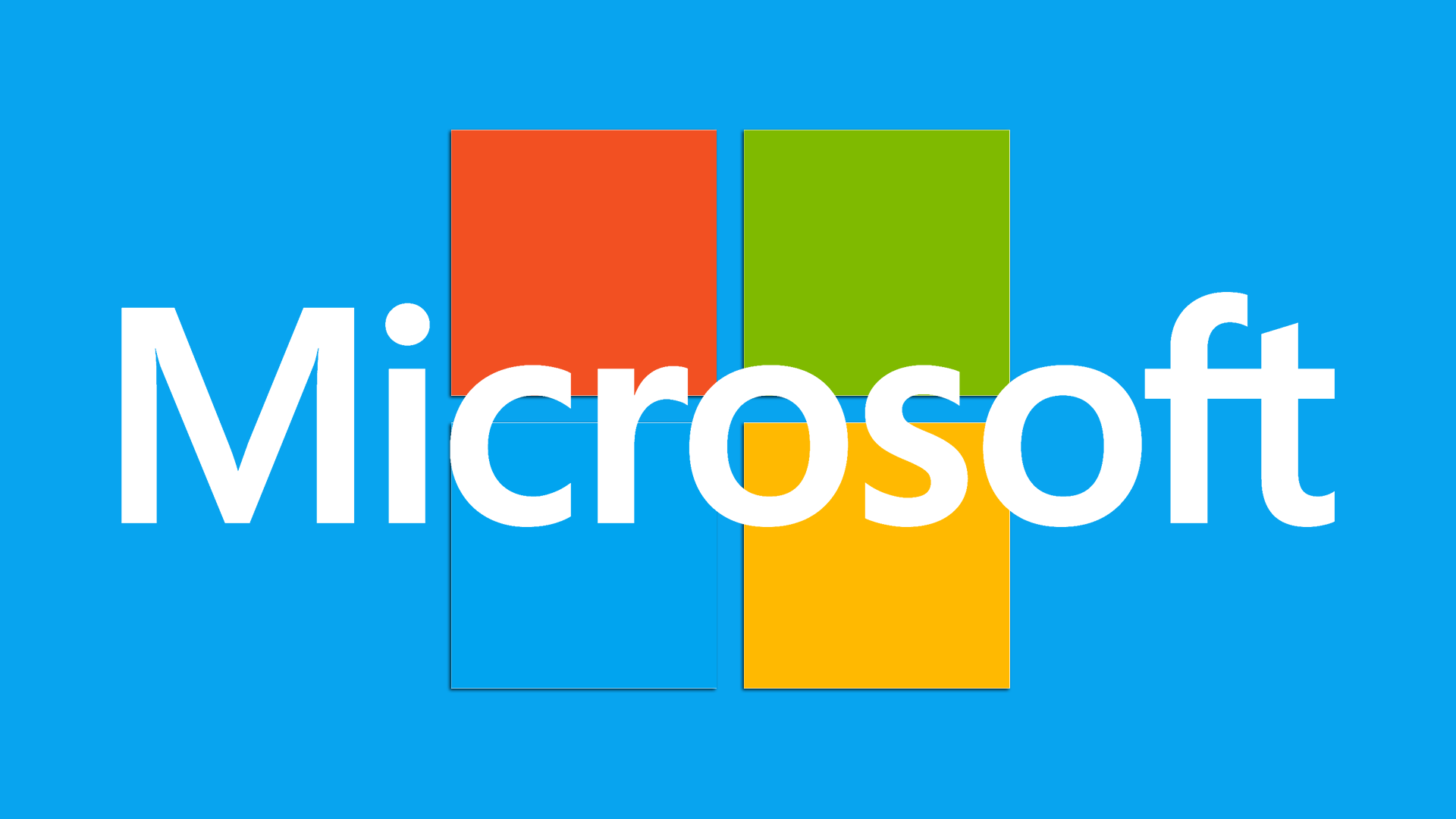
Gambar 1. Cara Keluar dari Akun Microsoft Di Telepon, Komputer, Laptop: Instruksi
Apa itu akun Microsoft dan mengapa diperlukan?
- Akun Microsoft Ini adalah versi alternatif dari akun lokal di komputer dan laptop dengan sistem operasi Windows. Ini digunakan untuk mengakses pengguna ke folder dan file -nya.
- Perbedaan utama antara akun Microsoft Dari yang biasa adalah bahwa semua data pengguna (file, folder, kata sandi, dll.) Tidak disimpan di komputer itu sendiri, tetapi di server Microsoft (di awan). Selain itu, login dan kata sandi akun seragam untuk sejumlah besar layanan online, termasuk akses ke situs perusahaan, dalam program ini Skype dan penyimpanan Skydrive.
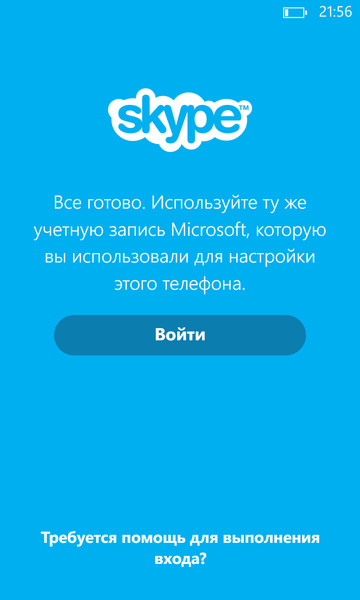
Gambar 2. Microsoft di telepon, komputer, laptop: instruksi
- Untuk pengguna ponsel dengan sistem operasi Windows Phone, ketersediaan akun Microsoft Itu wajib. Tetapi pengguna komputer stasioner dan laptop sering menolaknya karena fakta bahwa mereka tidak ingin mentransfer data pribadi mereka ke perusahaan Microsoft Dan mereka takut akan pengawasan.

Gambar 3. Microsoft di telepon, komputer, laptop: instruksi
- Akun Microsoft Ini pertama kali diimplementasikan dalam versi sistem operasi Windows 8.1 dan sedikit ditingkatkan di Windows 10. Dalam versi sebelumnya seperti Windows 7, pengguna harus membatasi dirinya pada akun lokal.
Bagaimana cara keluar dari akun Microsoft di komputer atau laptop stasioner dengan sistem operasi Windows 8.1?
Sebagian besar artikel di internet berbicara tentang bagaimana menghapus akun Microsoft Dan buat lokal. Namun, opsi ini buruk karena Anda akan kehilangan segalanya dengan pengaturan Anda. Oleh karena itu, opsi terbaik adalah mematikannya. Misalkan Anda saat ini menggunakan akun Microsoft Dan Anda ingin mematikan sinkronisasi dengan itu. Untuk melakukan ini, Anda perlu melakukan beberapa tindakan sederhana:
Langkah 1.
- Anda perlu membuka panel " Pesona", Yang terletak di sisi kanan layar dan pergi ke bagian" Pilihan».
- Selanjutnya, pilih " Mengubah parameter komputer"Dan kemudian pergi ke bagian" Akun».

Gambar 1. Bagaimana cara keluar dari akun Microsoft di komputer stasioner atau laptop dengan sistem operasi Windows 8.1?
Langkah 2.
- Di bagian atas jendela dibuka, nama akun Anda dan alamat email yang terlampir akan ditampilkan. Tekan tombolnya " Memutuskan»Di bawah alamat surat.
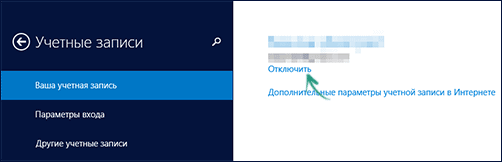
Gambar 2. Bagaimana cara keluar dari akun Microsoft di komputer stasioner atau laptop dengan sistem operasi Windows 8.1?
Langkah 3.
- Untuk mematikan akun, komputer akan meminta Anda untuk memasukkan kata sandi saat ini. Masukkan dan tekan tombol " Lebih jauh».
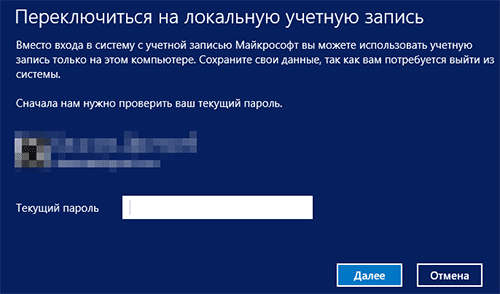
Gambar 3. Bagaimana cara keluar dari akun Microsoft di komputer stasioner atau laptop dengan sistem operasi Windows 8.1?
- Setelah melakukan tindakan ini, akun Anda akan diperbaiki Microsoft, dan komputer akan menggunakan akun lokal. Anda dapat dengan mudah mengubahnya di bagian " Akun».
Bagaimana cara keluar dari akun Microsoft di komputer stasioner atau laptop dengan sistem operasi Windows 10?
Keluar dari akun Microsoft Dalam sistem operasi Windows 10 Ini juga dilakukan berdasarkan prinsip pemutusan dan transisi ke akun lokal. Untuk melakukan shutdown, ambil langkah -langkah berikut:
Langkah 1.
- Buka menu " Awal", Pilih item menu" Pilihan"Dan di jendela yang terbuka, klik pada bagian" Akun».
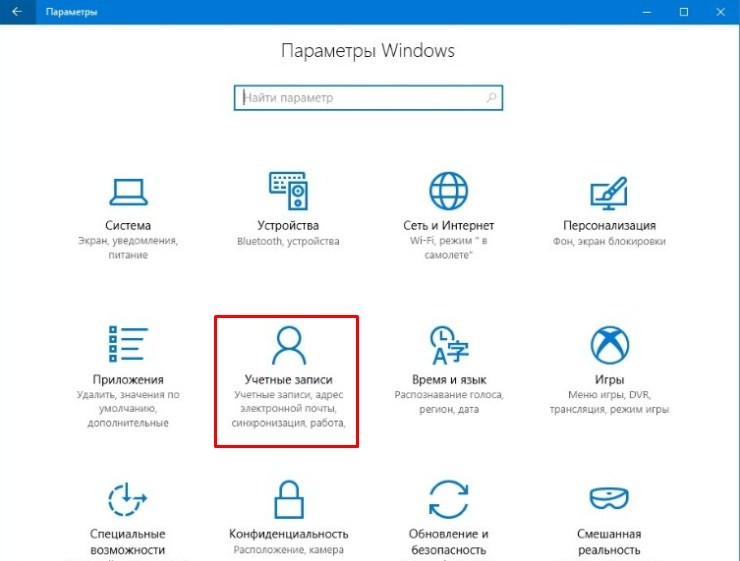
Gambar 1. Bagaimana cara keluar dari akun Microsoft di komputer stasioner atau laptop dengan sistem operasi Windows 10?
Langkah 2.
- Di jendela yang terbuka di sisi kiri, pilih tab " Email dan akun", Setelah itu di sisi kanan di bawah informasi tentang pengguna, klik tautan" Alih -alih masuk dengan akun lokal».
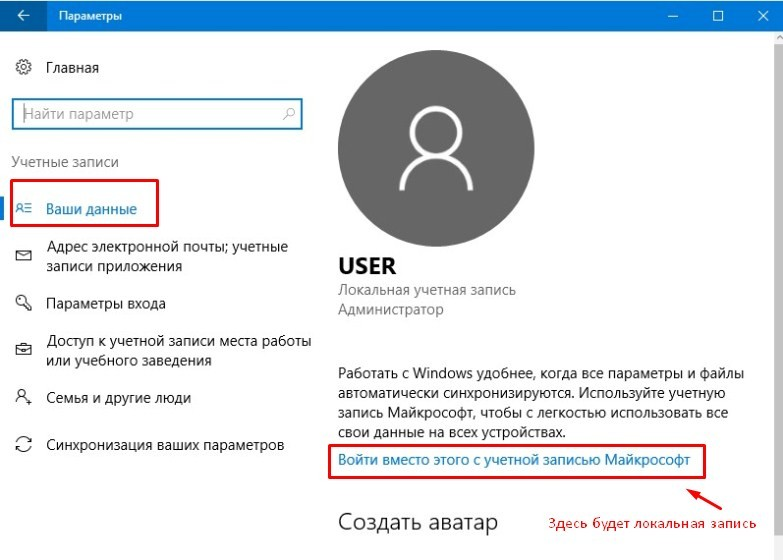
Gambar 2. Bagaimana cara keluar dari akun Microsoft di komputer stasioner atau laptop dengan sistem operasi Windows 10?
Langkah 3.
- Di jendela yang muncul, Anda perlu mengatur parameter untuk akun lokal. Yaitu, namanya, kata sandi, dan petunjuk untuk kata sandi. Maka Anda harus mengklik " Lebih jauh».
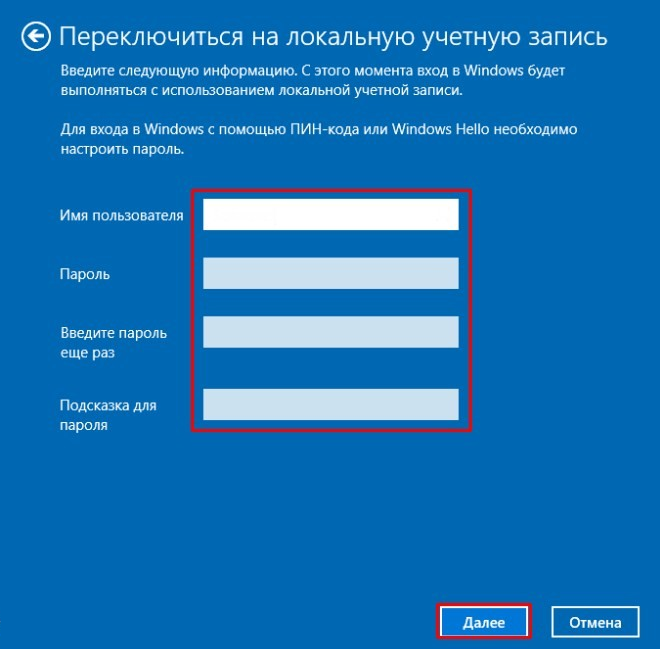
Gambar 3. Bagaimana cara keluar dari akun Microsoft di komputer stasioner atau laptop dengan sistem operasi Windows 10?
- Sebagai kesimpulan, Anda akan diminta untuk memasukkan kembali akun akun, setelah itu Anda harus meninggalkannya dan pergi lagi, tetapi sudah sebagai pengguna lokal.
- Ini adalah proses memutuskan sambungan akun Microsoft Dalam sistem operasi Windows 10 Lengkap.
Bagaimana cara keluar dari akun Microsoft di ponsel atau tablet dengan sistem operasi Windows Phone?
- Terkadang mengubah akun Anda Microsoft Ini juga diperlukan pada perangkat seluler. Namun, di sini Anda harus menghadapi beberapa kesulitan. Faktanya adalah bahwa semua smartphone tempat sistem operasi dipasang Windows Phone, terikat dengan hanya satu akun dan secara teoritis tidak dapat diubah dengan cara apa pun.
- Namun, terlepas dari larangan seperti itu, celah masih tersedia. Anda dapat menyelesaikan reset lengkap dari pengaturan telepon dan saat menyalakannya, masukkan login dan kata sandi akun baru Microsoft. Namun, perlu diingat bahwa pengaturan ulang pengaturan akan menggosok semua data dari perangkat, termasuk game, aplikasi, foto, dan musik. Oleh karena itu, sebelum melanjutkan untuk mengatur ulang pengaturan, pertama -tama simpan semua data yang diperlukan pada kartu memori atau komputer.
Untuk mengatur ulang pengaturan di telepon dengan sistem operasi Windows Phone, Anda perlu melakukan hal berikut:
Langkah 1.
- Simpan semua dokumen yang diperlukan pada kartu memori, hapus dari perangkat, buka " Pilihan"Dan pergi ke bagian" Sistem».
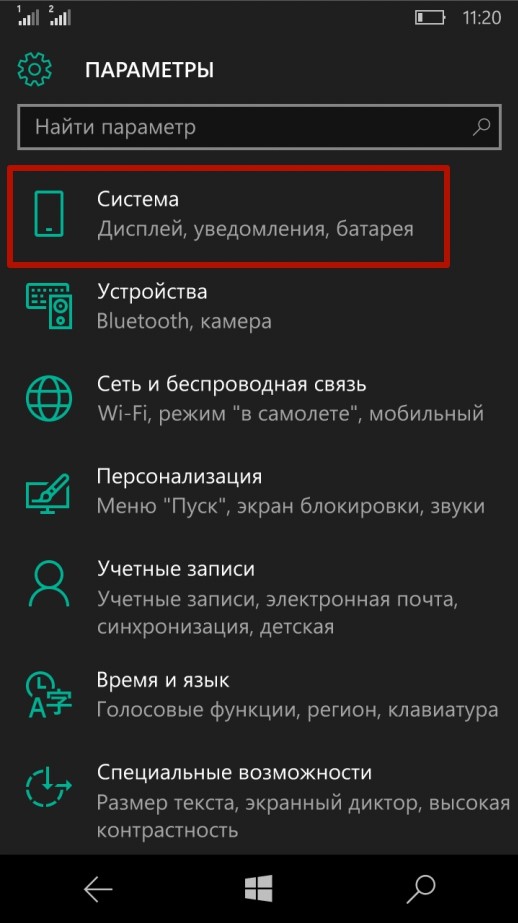
Gambar 1. Bagaimana cara keluar dari akun Microsoft di ponsel atau tablet dengan sistem operasi Windows Phone?
Langkah 2.
- Di jendela berikutnya, temukan dan pergi ke kategori " Tentang sistem". Informasi singkat tentang perangkat lunak dan tombol yang diinstal "akan ditampilkan di layar" Mengatur ulang". Anda harus mengkliknya dan menunggu sampai perangkat gagal ke pengaturan pabrik.
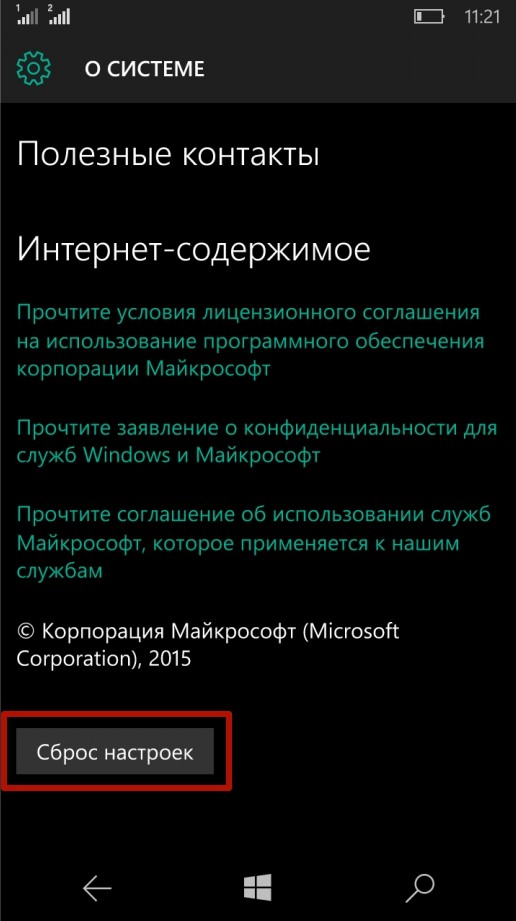
Gambar 2. Bagaimana cara keluar dari akun Microsoft di ponsel atau tablet dengan sistem operasi Windows Phone?
Bagaimana cara keluar dari akun Microsoft di ponsel atau tablet dengan sistem operasi Android dan iOS?
- Seperti yang Anda ketahui, penggunaan akun Microsoft dimungkinkan tidak hanya pada sistem operasi dari pabrikan. Pemilik smartphone dan tablet sistem operasi lainnya sering menggunakan akun ini untuk menggunakan program seperti Skype. Penambahan terpisah ke daftar akun tidak mungkin.
- Masing -masing, untuk meninggalkan akun Microsoft di Android atau iOS, Anda harus keluar dari program di mana ia digunakan. Ini dapat dilakukan baik dalam program itu sendiri atau di pengaturan telepon di bagian " Akun».
